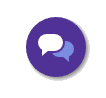Solución a problemas con velocidades de Internet lentas
Antes de pasar a los consejos de solución a problemas, te recordamos que la velocidad que ves en el dispositivo será diferente a la velocidad de tu plan.
Si tu velocidad de Internet es más lenta de lo que debería ser, conoce cómo acelerarla. Mira el video a continuación o lee los consejos..
Video: Cómo solucionar problemas de Internet lento o irregular
Consejos de solución a problemas de Internet lento o irregular
Verifica lo siguiente para mejorar una conexión lenta o irregular:
Estos consejos funcionan para módems/puertas de enlace y para SmartNID con 360 W-iFi.

Módems de puerta de enlace: C3510XZ, C4000XG y C3000Z (de izquierda a derecha)
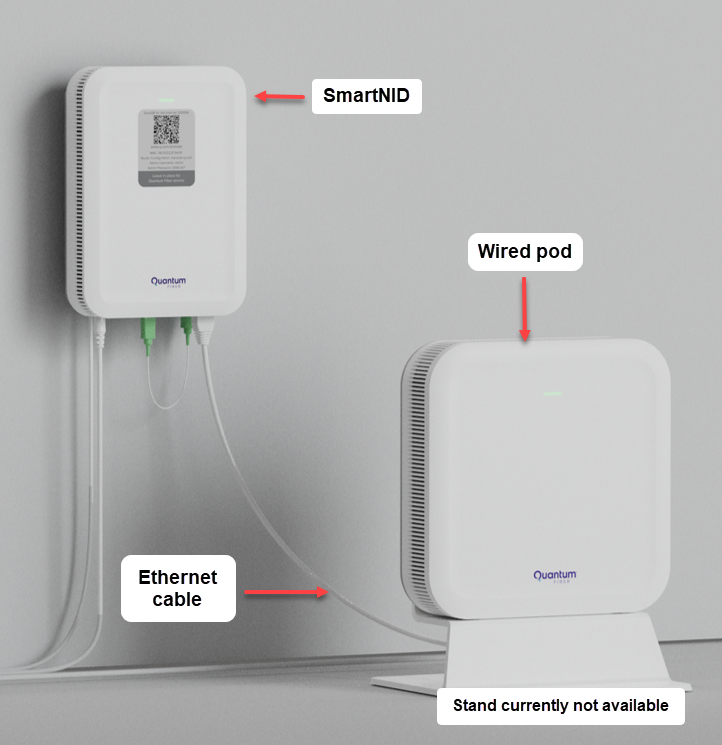
SmartNID y pod principal de 360 WiFi. El estilo de tu pod puede ser diferente al de la imagen.
Verifica tu equipo
Revisa los cables
Verifica las luces de estado
Puedes comprobar la luz de estado en el frente del SmartNID para conocer sobre la conexión.
| Color de la luz | Descripción |
| Roja fija | Prueba de hardware |
| Roja intermitente | Prueba de hardware fallida; comunícate por teléfono o chat para obtener ayuda |
| Azul intermitente | Sincronizando con la red |
| Azul fija | Sincronización completa; listo para su uso |
| Ámbar fija | A la espera de la autenticación |
| Verde fija | Conectado |
| Blanca fija | Modo "Transparent Bridge" (avanzado) |
| Apagada | No conectado |

Frente del SmartNID con luz de estado verde: conectado
El cable Ethernet se enchufa en cualquiera de los puertos Ethernet amarillos, en la parte trasera del enrutador. Una vez conectado, el color de la luz de la parte frontal del enrutador se volverá verde fijo.

El módem C4000XG tiene una luz de estado en el frente.
¿No se encendió la luz verde?
Si la luz está apagada, significa que no estás conectado a la red. Las causas más comunes de este problema son la pérdida de energía de la terminal (ONT) o un cable de red desenchufado.
Revisa las conexiones físicas y los enchufes:
- Asegúrate de tener un cable Ethernet conectado al puerto Ethernet amarillo em la parte posterior (ver imagen anterior) y a la toma o terminal de fibra óptica.
- Asegúrate de que el cable de alimentación esté firmemente enchufado al puerto de alimentación y a una toma de corriente que funcione.
- Verifica si se ha disparado algún interruptor eléctrico o algún tomacorrientes con disyuntor. Si tu terminal de fibra óptica se instaló en tu garaje o fuera de tu casa, es posible que esté conectada a un tomacorrientes con interruptor de circuito sin conexión a tierra (GFCI). Estos tomas tienen disyuntores incorporados que pueden dispararse cuando hay una sobrecarga u otro problema con la corriente eléctrica.
¿Sigue sin encenderse la luz verde?
Si la luz de estado sigue apagada, es roja, o parpadea oscilando entre rojo y verde, contáctanos para obtener ayuda de un técnico.
| Color de la luz | Descripción |
| Azul intermitente, azul fijo | Se está encendiendo, se está sincronizando con la red |
| Verde fija | Conectado |
| Roja fija | Fallo de la red, comunícate por teléfono o chat para obtener ayuda |
| Verde parpadeante (rápido) | Envío o recepción de datos |
| Verde intermitente | WPS está intentando conectar con un dispositivo |
| Roja intermitente | Error de conexión de WPS |
| Intermitente ámbar-verde o ámbar-blanco | Actualizando firmware |
| Intermitente verde-rojo | Problema con la red, comunícate por teléfono o chat para obtener ayuda |
| Apagada | Sin conexión a la red |



Módems de puerta de enlace con múltiples luces de estado: C3000A, C3000Z y C3510XZ (de izquierda a derecha)
La conexión de fibra se conecta al puerto WAN en la parte posterior del enrutador. Una vez que esté conectada, verás la luz verde fija del puerto WAN en el frente.
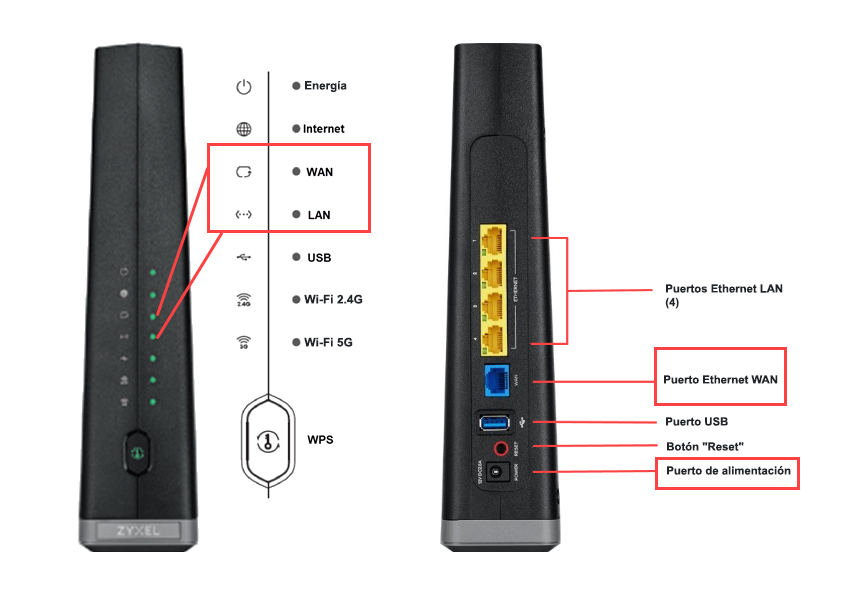
Luces y puertos del módem C3510XZ. Cada tipo de módem puede diferir ligeramente, pero los colores de las luces serán los mismos.
¿No se enciende la luz WAN?
La luz de WAN (Wide Area Network, o Red de Área Amplia) indica que el módem está conectado a la terminal de fibra óptica (ONT). Si esta luz está apagada, no estás conectado a la red. Las causas más comunes de este problema son la pérdida de energía de la terminal (ONT) o un cable de red desenchufado.
Comienza por revisar las conexiones en la parte posterior del módem (ve la imagen anterior como referencia):
- Asegúrate de tener un cable Ethernet firmemente conectado al puerto WAN y a la toma o terminal de fibra óptica.
- Asegúrate de que el cable de alimentación esté firmemente enchufado al puerto de alimentación y a una toma de corriente que funcione.
¿Sigue sin encenderse la luz WAN? Verifica si se ha disparado algún interruptor eléctrico o algún tomacorrientes con disyuntor.
Si tu terminal de fibra óptica se instaló en tu garaje o fuera de tu casa, es posible que esté conectada a un tomacorrientes con interruptor de circuito sin conexión a tierra (GFCI). Estos tomas tienen disyuntores incorporados que pueden dispararse cuando hay una sobrecarga u otro problema con la corriente eléctrica.
¿No se enciende la luz de INTERNET?
Si se enciende la luz verde de WAN pero no la de Internet, es un problema para el equipo de reparaciones de Quantum. Contáctanos para obtener ayuda de un técnico.
Reinicia tu módem o SmartNID
Los módems se pueden saturar ocasionalmente, lo que puede provocar una conexión lenta o inestable. Muchos de los problemas de conectividad más comunes pueden resolverse simplemente reiniciando el módem.Si tienes un C5500XK o C6500XK (SmartNID), ten cuidado de no desconectar los cables de fibra verdes.
Verifica tu configuración de Wi-Fi
Siempre es útil revisar la configuración del Wi-Fi si tienes problemas de velocidad. Los problemas de Internet pueden deberse a menudo a una señal de Wi-Fi débil. Estas son algunas maneras en las que puedes asegurarte de que tu Wi-Fi esté funcionando con la mayor velocidad posible.
Asegúrate de que cada pod de 360 WiFi esté enchufado a un tomacorriente de pared exclusivo. No recomendamos enchufar los pods de Wi-Fi a una extensión eléctrica, cable alargador o divisor de tres vías.
Además, asegúrate de que los pods se coloquen en lugares libres de barreras físicas. Intenta evitar el bloqueo con muebles pesados, peceras y electrodomésticos grandes.
También hay algunos pasos para la solución a problemas que puedes seguir para asegurarte de que tus pods de Wi-Fi estén conectados a la aplicación Quantum Fiber y funcionen correctamente.
Evita que se "cuelguen" de tu conexión inalámbrica. Si no tienes una contraseña seguracualquier persona que esté cerca de tu casa o negocio puede acceder a tu red Wi-Fi y hacer que sea más lenta. Conoce otras maneras en las que puedes garantizar la seguridad de la red.
Otros dispositivos electrónicos de la casa pueden ralentizar la conexión de Wi-Fi como los microondas, los teléfonos inalámbricos, los dispositivos Bluetooth, los televisores, los sistemas de seguridad inalámbricos, los monitores para bebés, etc. Siempre que sea posible, evita la congestión de los dispositivos circundantes colocando los pods de Wi-Fi y el módem o SmartNID a una distancia mínima de 10 pies de otros aparatos electrónicos.
Revisa los dispositivos
La conexión a Internet es solo una parte de la ecuación de la velocidad. Tus dispositivos también desempeñan un papel importante. Para obtener el mejor rendimiento, asegúrate de que los dispositivos y las aplicaciones estén actualizados, funcionen correctamente y estén libres de malware.
Utiliza la aplicación Quantum Fiber para ver información clave sobre todos los dispositivos conectados. En cada dispositivo, puedes ver la intensidad de la conexión; de manera estándar, 3, 2 o 1 barras indican una conexión excelente, buena o mala. También puedes revisar el uso de datos por dispositivo para identificar cuáles son los que acaparan el ancho de banda y pueden estar ralentizando toda tu red. De ser necesario, puedes interrumpir su acceso. Y recuerda revisar que no haya dispositivos desconocidos en la lista. También puedes eliminar posibles intrusos desde la aplicación.
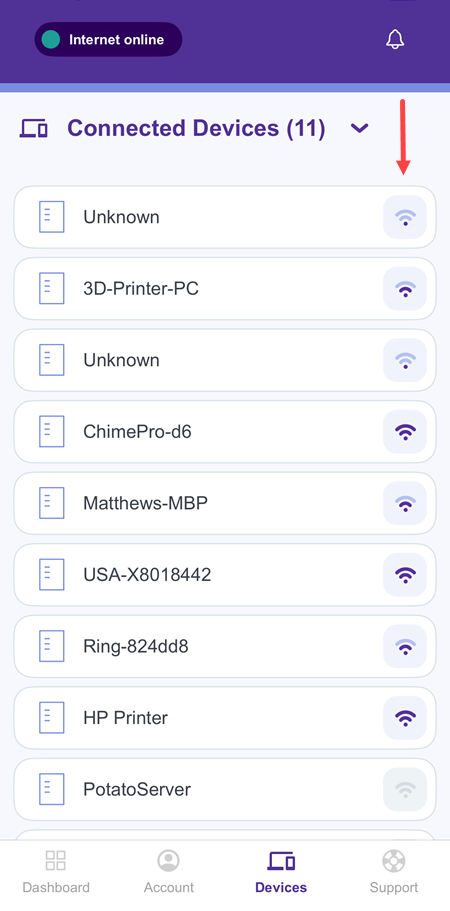
Nuesto mantra es: reiniciar, reiniciar y reiniciar. La mayoría de los aparatos electrónicos se benefician de una actualización ocasional. Si tienes problemas con las velocidades de conexión, prueba dos cosas:
- Reinicia los dispositivos apagándolos y volviéndolos a encender. Esto permitirá que las actualizaciones se instalen y se vacíe la memoria.
- Actualiza la conexión de cada dispositivo desconectándolo de la red Wi-Fi (o Ethernet), espera unos instantes y vuélvelo a conectar.
Cada dispositivo tiene diferentes capacidades de velocidad de conexión. Con las velocidades de fibra óptica, en algunos casos, los dispositivos más antiguos simplemente no son capaces de seguir el ritmo, especialmente si tiene tecnologías inalámbricas más antiguas.
Puedes consultar las especificaciones de velocidad con el fabricante del dispositivo. Además, prueba estos consejos para liberar memoria y ancho de banda, especialmente en dispositivos antiguos o lentos:
- Cierra los programas o aplicaciones que no estés utilizando
- Cierra las ventanas o pestañas del navegador que no estés utilizando
- Reduce la resolución de pantalla
- Elimina los archivos o aplicaciones temporales o que no utilices
En algunos casos, tal vez tengas que actualizarte a un dispositivo más nuevo para conseguir la velocidad que deseas.
El navegador web (Chrome, Edge, Safari, Firefox, etc.) desempeña un papel importante en tu experiencia en línea cuando navegas por Internet.
- Mantén tu navegador actualizado. Asegúrate de que el software de tu navegador y todos los complementos y extensiones estén actualizados. Puedes usar un sitio web de terceros para hacer una verificación de navegadoreso abre la configuración del navegador para buscar actualizaciones.
- Borra el caché con regularidad. Tu navegador guarda datos de la mayoría de los sitios web que visitas, lo que con el tiempo puede ralentizar las cosas. Busca en la configuración de tu navegador "Borrar caché" o "Borrar historial de navegación".
En el caso de los dispositivos móviles, comprueba que el sistema operativo esté actualizado. Un sistema operativo desactualizado (como Android o iOS) puede provocar fallos y un desempeño lento en smartphones y tabletas.
Además, mantén todos los dispositivos protegidos contra el malware instalando un software de seguridad con buenas calificaciones. Luego, mantén actualizado ese software para asegurarte de que dispones del antivirus más reciente. Realiza un análisis de seguridad al menos una vez a la semana, ya sea de forma manual o configurando un cronograma automático. Si tienes 360 Wi-Fi, esta seguridad está integrada en tu sistema. Conoce más sobre mejores prácticas de seguridad.
Algunos dispositivos más antiguos no pueden aprovechar al máximo las velocidades de red más rápidas de hoy en día, sobre todo a través de conexiones Wi-Fi. En estos casos, recomendamos que te conectes al servicio de Internet por Ethernet-, una conexión por cable en lugar de inalámbrica. Si necesitas más velocidad, cambiar a Ethernet solo uno o dos dispositivos clave puede ser una buena opción para mejorar la velocidad de Internet.
Consejo: asegúrate de elegir un cable Ethernet CAT 5 o CAT 6 ya que los tipos de Ethernet más antiguos pueden no ser compatibles con las velocidades de fibra óptica.
Último recurso: restablece el módem
Como último recurso, en algunos casos puedes intentar restablecer el módem. Lo mejor es hacerlo cuando te lo indique un agente del servicio de asistencia técnica. El restablecimiento devuelve el módem a la configuración predeterminada de fábrica, lo que borra completamente la memoria y a veces puede solucionar problemas graves de conexión o hardware. Esto también borrará cualquier configuración personalizada, incluyendo la contraseña de administrador del módem y la contraseña de la red Wi-Fi, si las has cambiado.

ADVERTENCIA: Si tienes un SmartNID montado en la pared, contacta a nuestro equipo de asistencia técnica antes de intentar restablecerlo.
No intentes restablecer los valores de fábrica sin ayuda.
¿Necesitas más ayuda? Chatea con nosotros aquí, en la aplicación o desde el portal de la cuenta. Si prefieres llamar, también puedes hacerlo.
Temas relacionados
¿Fue útil esta información?